欢迎使用Small PDF转换成WORD转换器,这里为您提供SmallPDF转换器最新资讯以及SmallPDF转换器 相关基础教程、使用技巧、软件相关知识、软件激活、升级及常见问题等帮助。
发布时间:2025-03-09 11:24:06
在日常的学习和工作当中,经常会遇到PDF格式转换的需求,其中包括了:PDF与Word、Excel、PPT、图片等格式的互转操作。然而,在执行的过程中,却常常因为找不到合适的批量方法,而觉得十分地苦恼。那么,批量执行PDF转换操作如何完成呢?请不要过多得担心,下面就来详解七个简单方便的转换方法,一起来看下吧。

一、明确转换需求
在开始大量PDF格式转换之前,得先搞清楚自己的具体需求。是要将PDF文件转为Word、Excel、PPT等文档,还是其他类型的格式?不同的转换目标可能需要采用不同的转换工具。例如,如果说是要将PDF转换为办公文档,那么选用功能齐全的办公转换软件可能更为适宜;而如果是需要转换为图片等格式,那么使用专门的图像转换软件可能更为恰当。

二、使用可靠软件
其次,市面上充斥着多种PDF批量转换软件,既有免费的也有收费的。不过,在挑选的时候需要关注其转换效果、处理速度、运行稳定性和对不同文件格式的适配能力。此外,还需考察其是否支持批量操作,以及操作界面是否直观易用。建议尝试使用多种工具,根据个人使用体验来挑选最合适的一款。因此,如果说您不确定哪一款恢复的效果比较好,可以直接试试“SmallPDFer”这款。
具体批量执行PDF转换的操作方法:
步骤1、首先,可以在电脑上下载并安装“SmallPDFer”软件,选择到所需的具体转换功能,例如:您需要将图片转为PDF的话,可以直接在“其它文件转为PDF”下拉菜单中的“图片转PDF”选项。然后,导入你想要转换的文件。通常情况下,你可以通过拖放文件进行导入,也可以点击软件界面上的按钮进行选择。
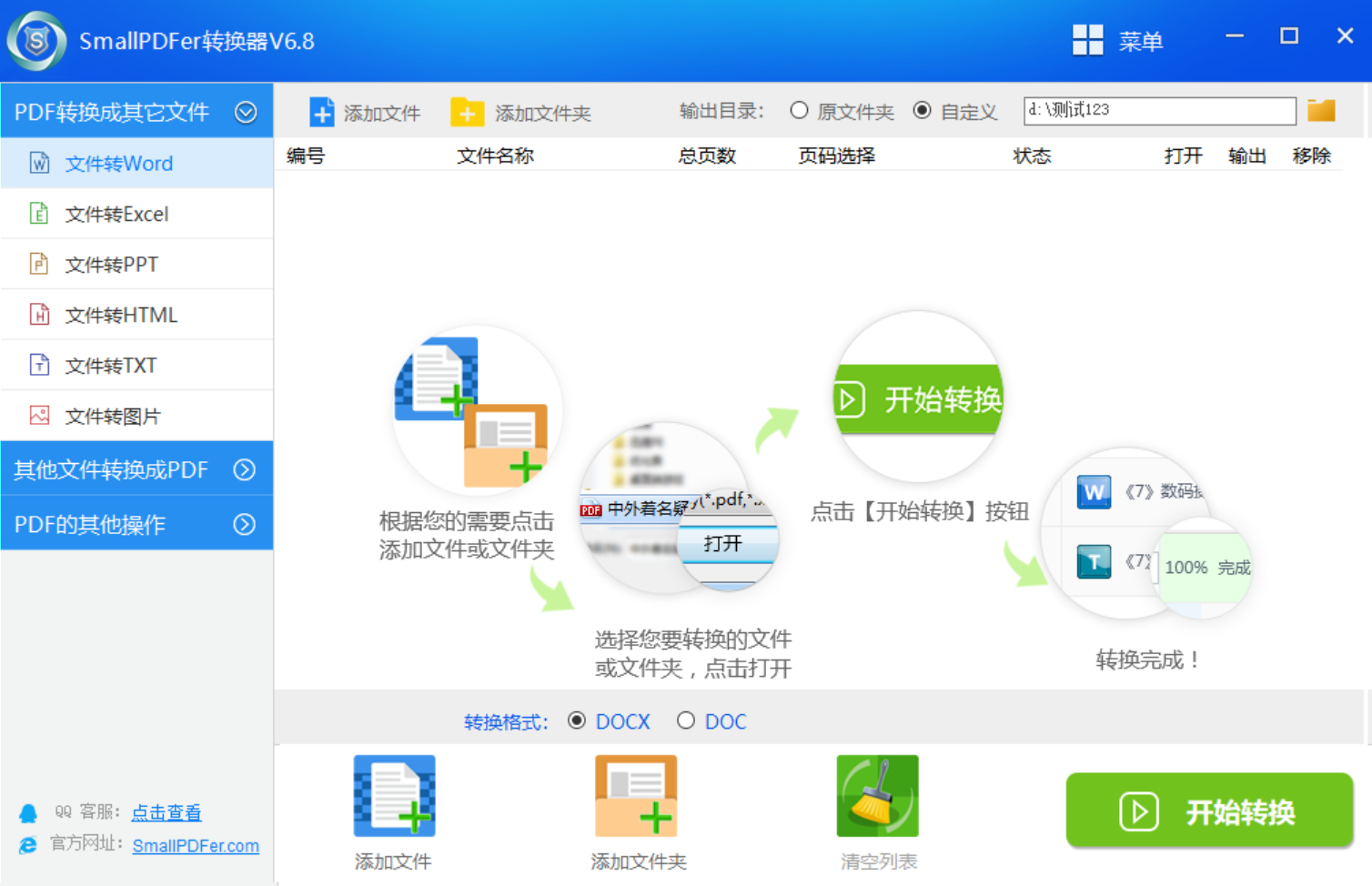
步骤2、在导入或者添加完需要转换的文件后,可能需要设置一些转换选项,包括:设置页面布局、字体样式等。确认无误以后,点击软件界面上的“开始转换”按钮即可。如果说转换的效果不理想,您也可以手动调整,或者返回第一步操作继续尝试下。
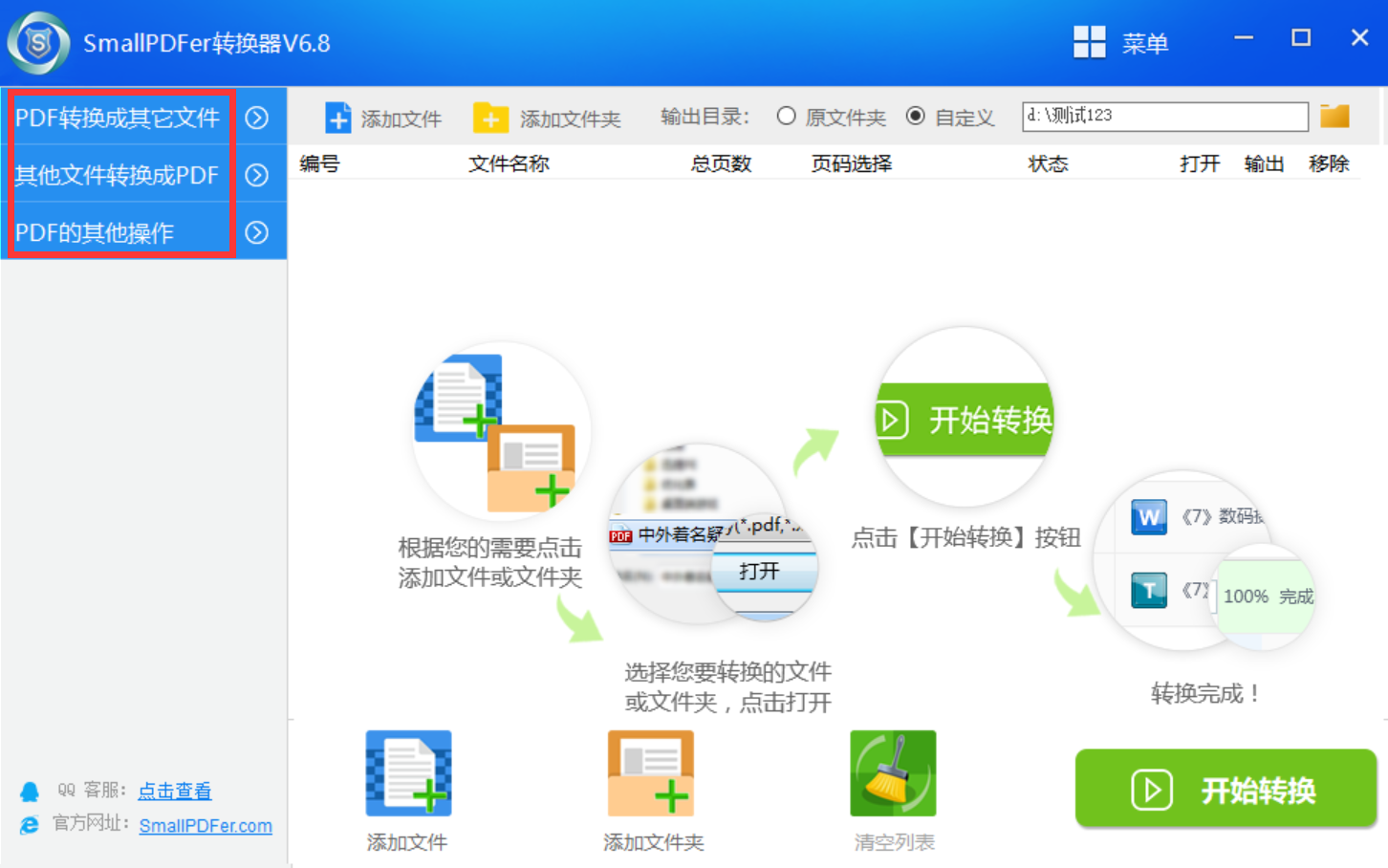
三、利用云端服务
现在,利用云计算的强大功能,云服务转换能够高效处理文件。例如,百度网盘提供了文档格式转换服务,用户只需将PDF文件上传至网盘,即可在线批量转换。这一功能无需在本地安装额外软件,既节省了电脑存储空间,又能够轻松应对大文件的处理。目前,云服务依赖于网络,网络状况不佳时,文件的上传与下载速度会变得很慢。同时,数据存储在云端,这也引发了一些人对隐私和安全的担忧。

四、选择移动应用
此外,手机上的APP让你随时随地都能进行文件转换,它们的操作非常简便,同时上手轻松。不论是在公交车上还是等待电梯时,你都能利用手机快速将PDF文件进行批量转换,非常便捷高效。目前,移动设备处理能力有限,面对大型的PDF文件,转换速度可能较慢,而且转换效果也不如电脑端。此外,APP中充斥着广告,部分功能甚至需要付费会员才能解锁。
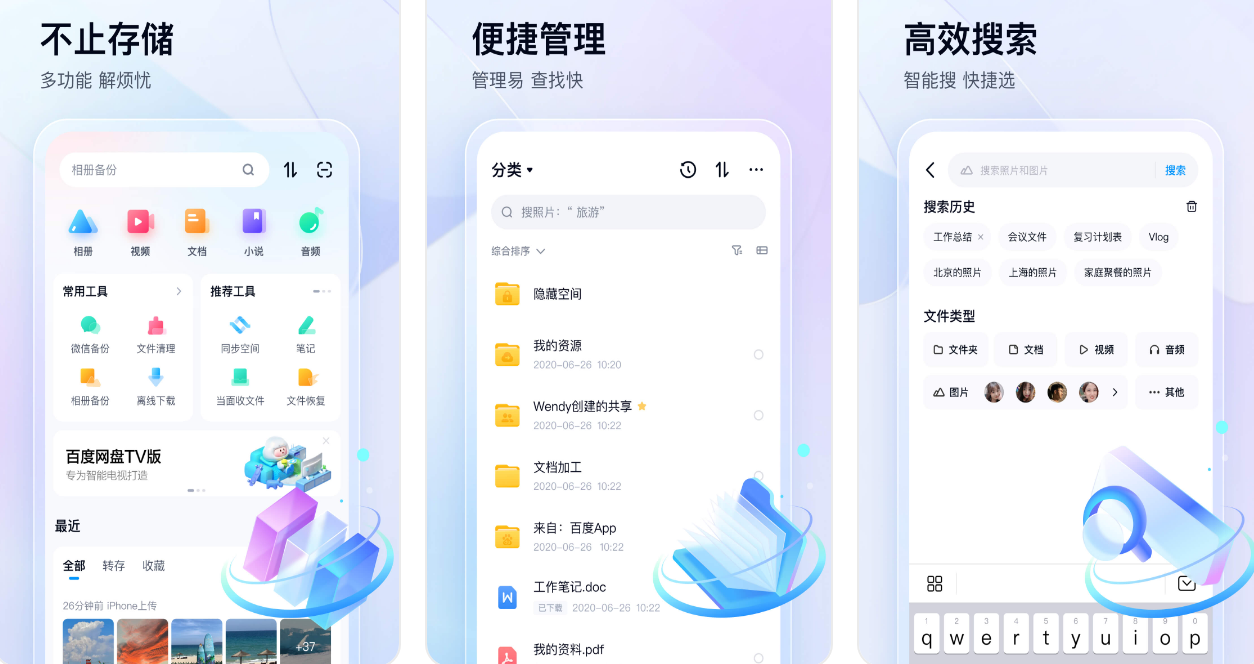
五、尝试命令操作
当然了,会编程的人能通过脚本进行PDF的大规模转换。Python是一个不错的选择,借助像PyPDF2这样的库,可以编写代码来处理PDF文件。同时,开发者可以根据具体需求定制转换过程,实现精确转换,而且操作非常灵活。不过,脚本编程门槛较高,需要具备一定的编程知识,熟悉编程语言及其相关库的操作。编写和调试代码需要投入大量时间和精力,对编程不熟悉的人可能不太适合。

六、借助办公功能
当前,众多办公软件中都具备PDF转换的功能。以WPS Office为例,它不仅擅长处理文本,在PDF转换方面也相当出色。而您只需打开软件,定位到PDF功能区域,即可将PDF文件批量转换为Word、Excel等格式。目前,该软件的识别能力较强,转换后的文档能够很好地保持原有的格式和内容。然而,如果说PDF文件包含众多图片或特殊格式,转换后的效果可能不尽人意。因此,在转换之前,最好先检查文件类型是否适宜用办公软件进行转换。
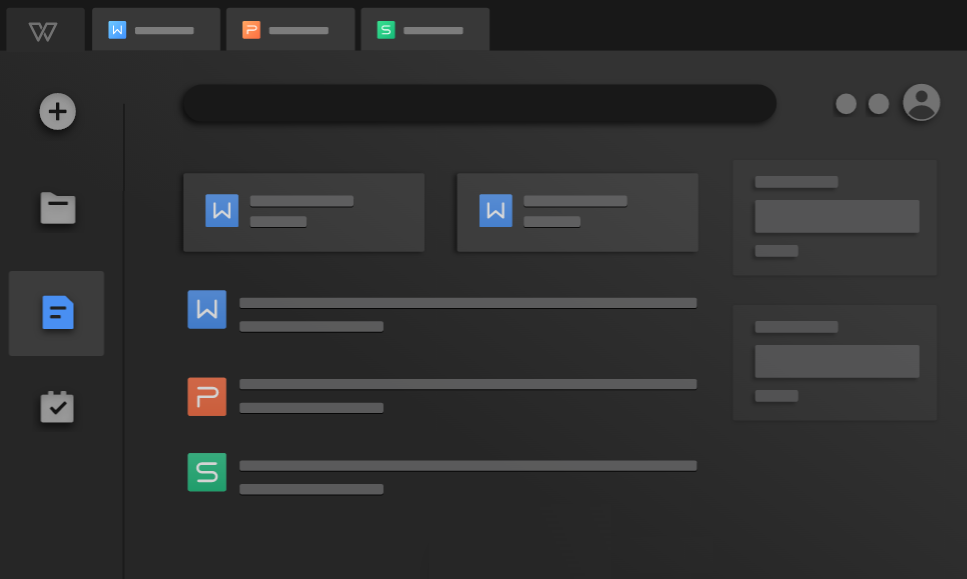
七、运用在线平台
除了上面分享的五个方法以外,想要成功地做好PDF批量转换的操作,运用在线转换工具非常简单方便。只要连接网络,无论何时何地都能轻松操作。像SmallPDF、Zamzar这样的知名工具,只需在网页上一打开即可使用。只需上传多个PDF文件,选择目标格式,点击开始转换,稍等片刻转换就完成了。目前,它们大都能够支持多种格式,以满足各种转换需求。不过,有些地方不太让人满意,比如依赖网络处理时,网络状况不佳会导致上传和转换速度缓慢等。
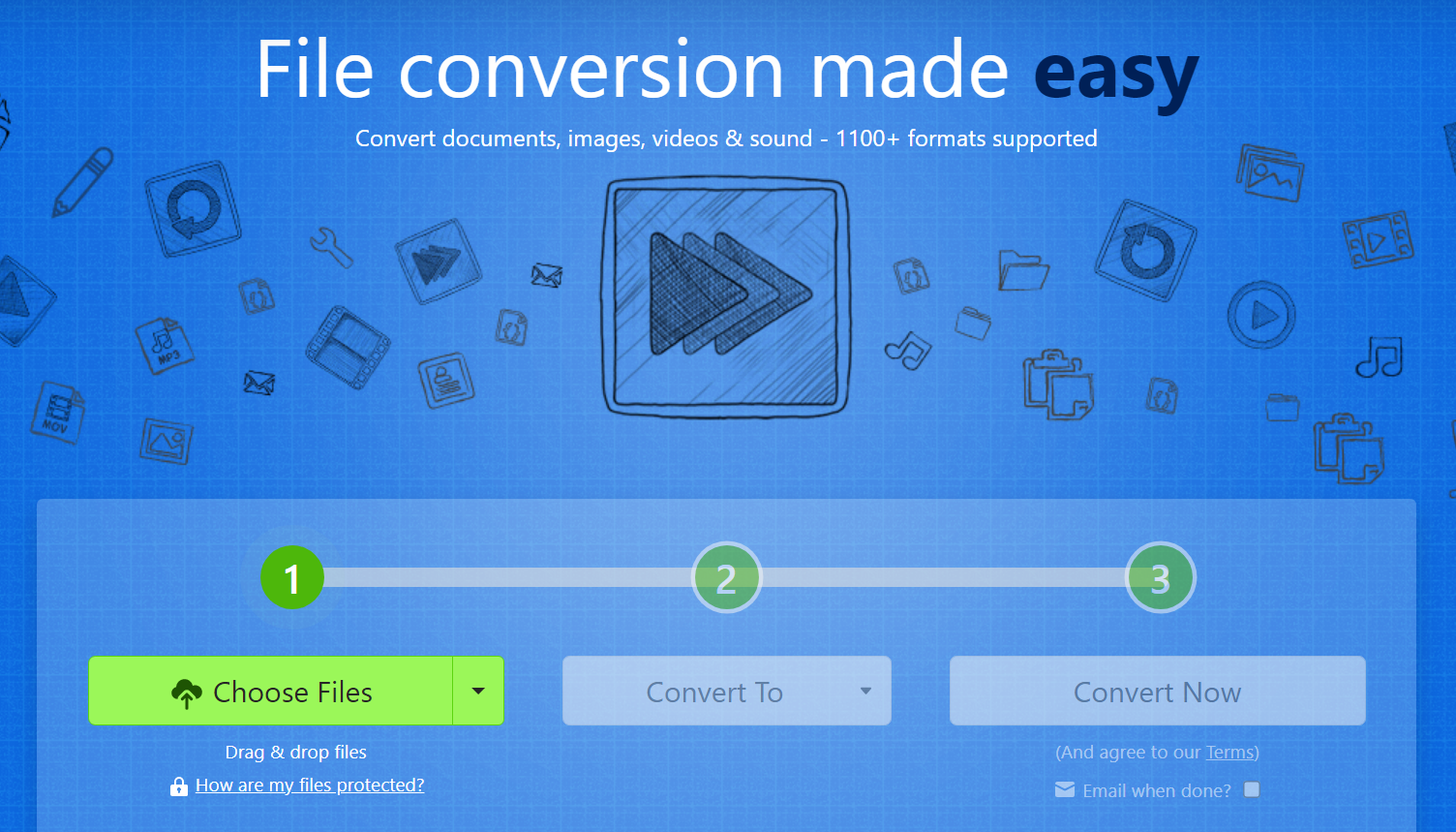
针对批量执行PDF转换的七个操作方法,小编就为大家分享到这里了,希望您在看完之后所遇到的问题都能够被解决。最后提请大家注意:不管您选择的哪个方法执行PDF转换的操作,由于部分可能存在劣势,所以建议您一定要定期做好备份原始文件,以免后续出现丢失的情况发生。温馨提示:如果您在使用Disksync这款软件的时候遇到问题,请及时与我们联系,祝您批量执行PDF转换操作成功。